Pagina Iniziale > Copia > Effettuare copie con la funzione Layout pagina (N su 1 o Poster)
Effettuare copie con la funzione Layout pagina (N su 1 o Poster)
La funzione di copia N su 1 consente di risparmiare carta copiando due o quattro pagine del documento su una pagina della copia. La funzione poster divide il documento in sezioni, quindi ingrandisce le sezioni in modo da poterle assemblare in un poster. Per stampare un poster, utilizzare il piano dello scanner.
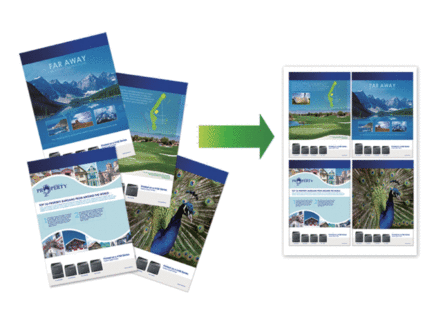
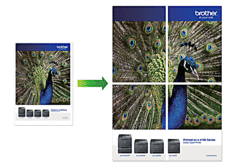
- Accertarsi di avere impostato il formato carta su A4 o Letter.
- È possibile eseguire una sola copia Poster per volta.
DCP-T530DW/DCP-T535DW/DCP-T536DW/DCP-T580DW/DCP-T583DW/DCP-T730DW/DCP-T735DW/DCP-T830DW/DCP-T835DW
- Premere
 o
o  per selezionare il numero di copie.
per selezionare il numero di copie. - Premere Copy / Scan Options (Copia / Scan Opzioni) e
 o
o  per selezionare [Layout(2in1 ID)]. Premere OK.
per selezionare [Layout(2in1 ID)]. Premere OK. - Premere
 o
o  per visualizzare le opzioni, quindi premere OK per selezionare l'opzione desiderata. OpzioneDescrizioneNo(1in1)-2in1 ID Vert.
per visualizzare le opzioni, quindi premere OK per selezionare l'opzione desiderata. OpzioneDescrizioneNo(1in1)-2in1 ID Vert.(Uso del piano dello scanner)
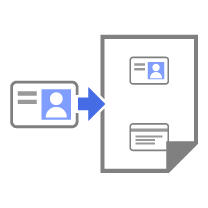 2in1 ID Orizz.
2in1 ID Orizz.(Uso del piano dello scanner)
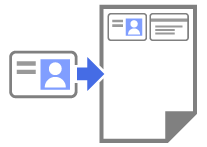 2in1(P)
2in1(P) 2in1(L)
2in1(L)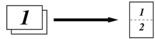 4in1(P)
4in1(P) 4in1(L)
4in1(L)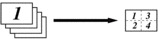 Poster(3x3)
Poster(3x3)(Uso del piano dello scanner)
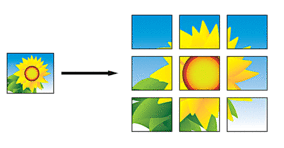
- Premere Mono Start (Mono Inizio) o Colour Start (Colore Inizio). Se il documento è stato inserito nell'ADF o è in corso la creazione di un poster, la macchina esegue la scansione delle pagine e avvia la stampa.
- Se si utilizza il piano dello scanner, ripetere i seguenti passaggi per ciascuna pagina del documento:
- Per eseguire la scansione della pagina, collocare la pagina successiva sul piano dello scanner e premere
 .
. - Una volta eseguita la scansione di tutte le pagine, premere
 per avviare la stampa.
per avviare la stampa.
DCP-T780DW/MFC-T930DW/MFC-T935DW/MFC-T980DW
- (MFC-T930DW/MFC-T935DW/MFC-T980DW) Premere
 (Copy (Copia)).
(Copy (Copia)). - (MFC-T930DW/MFC-T935DW/MFC-T980DW) Immettere il numero di copie utilizzando il tastierino di composizione.
- (DCP-T780DW) Premere - o + sul pannello di controllo per immettere il numero di copie.
- Premere
 o
o  per selezionare [Layout pag.]. Premere OK.
per selezionare [Layout pag.]. Premere OK. - Premere
 o
o  per visualizzare le opzioni, quindi premere OK per selezionare l'opzione desiderata. OpzioneDescrizioneNo(1in1)-2in1(Verticale)
per visualizzare le opzioni, quindi premere OK per selezionare l'opzione desiderata. OpzioneDescrizioneNo(1in1)-2in1(Verticale) 2in1(Orizzontale)
2in1(Orizzontale)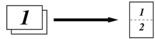 2in1 ID Verticale
2in1 ID Verticale(Uso del piano dello scanner)
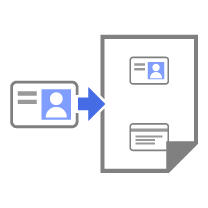 2in1 ID Orizzontale
2in1 ID Orizzontale(Uso del piano dello scanner)
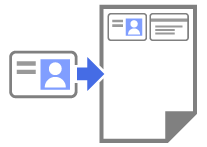 4in1(Verticale)
4in1(Verticale) 4in1(Orizzontale)
4in1(Orizzontale)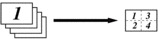 Poster(2x1)
Poster(2x1)(Uso del piano dello scanner)
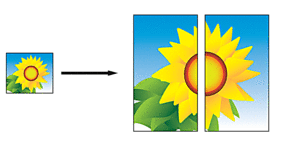 Poster(2x2)
Poster(2x2)(Uso del piano dello scanner)
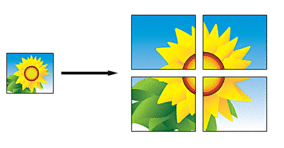 Poster(3x3)
Poster(3x3)(Uso del piano dello scanner)
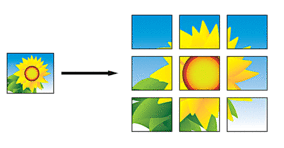
- Premere Mono Start (Mono Inizio) o Colour Start (Colore Inizio). Se il documento è stato inserito nell'ADF o è in corso la creazione di un poster, la macchina esegue la scansione delle pagine e avvia la stampa.
- Se si utilizza il piano dello scanner, ripetere i seguenti passaggi per ogni pagina del documento:
- Per eseguire la scansione della pagina, collocare la pagina successiva sul piano dello scanner e premere
 .
. - Una volta eseguita la scansione di tutte le pagine, premere
 per avviare la stampa.
per avviare la stampa.
Questa pagina è stata utile?



